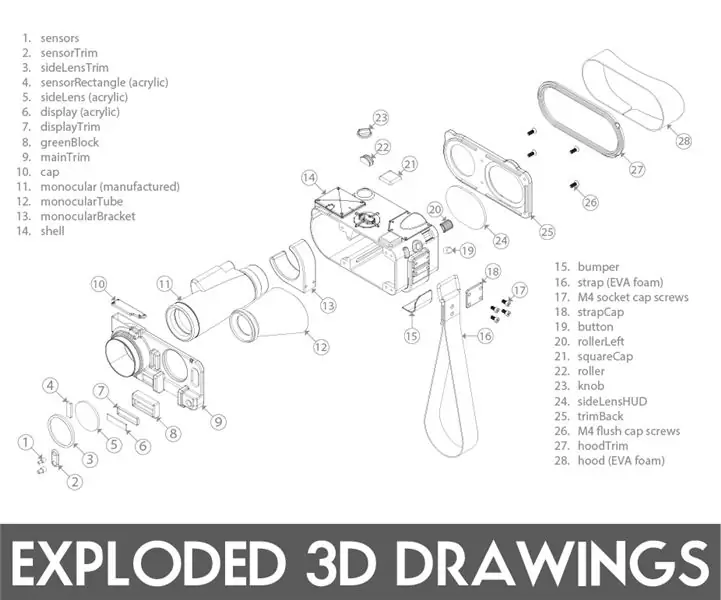
Orodha ya maudhui:
- Mwandishi John Day [email protected].
- Public 2024-01-30 12:51.
- Mwisho uliobadilishwa 2025-01-23 15:11.
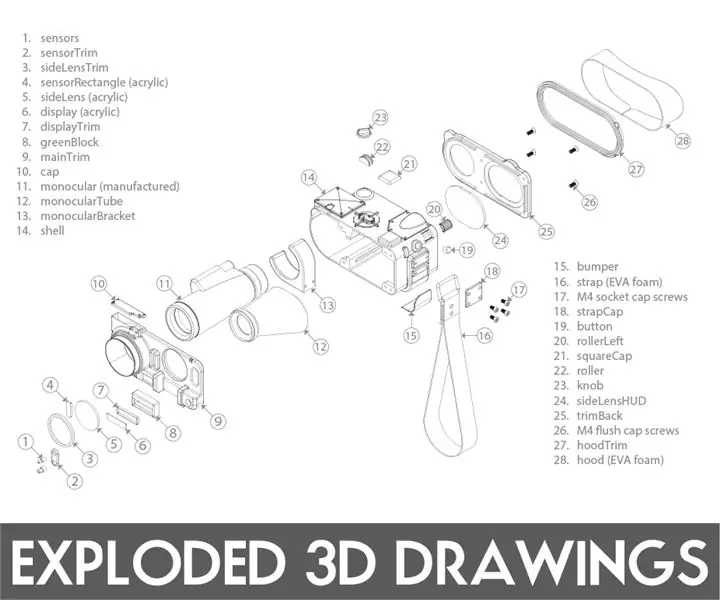
Miradi ya Fusion 360 »
Kufanya michoro baridi iliyolipuka ni upepo katika Fusion 360. Katika hatua chache rahisi, unaweza kutengeneza michoro za mkutano wa 3D za miradi yako, na hata michoro za 3D kwa wakati wowote.
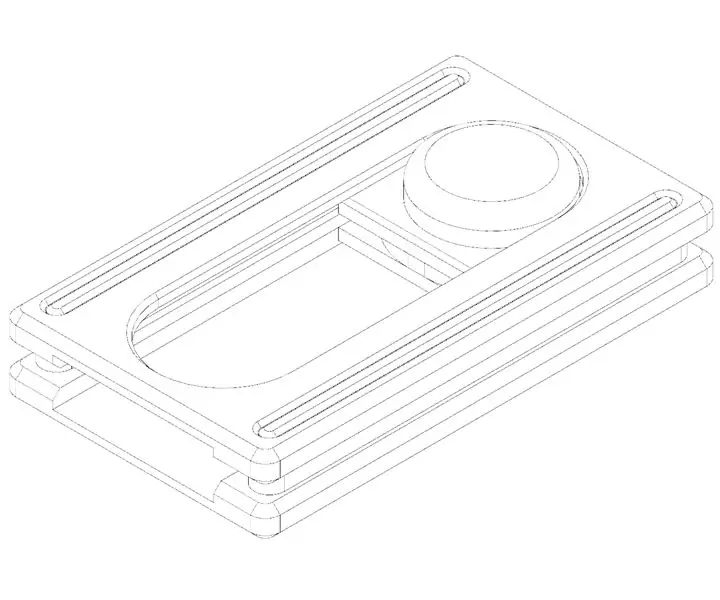
Fusion 360 ni bure na ni ya kushangaza. Ninaitumia kwa kila kitu ninachotengeneza na kutengeneza. Bonyeza moja ya viungo hapo chini kusanikisha programu hiyo na leseni ya bure.
Leseni ya Wanafunzi / Waelimishaji (sasisha bure kila baada ya miaka 3)
Hobbyist / Startup (sasisha bure kila mwaka)
Fuata pamoja na hii inayoweza kufundishwa kwa mfano wako mwenyewe!
Hatua ya 1: Andaa Mfano Wako
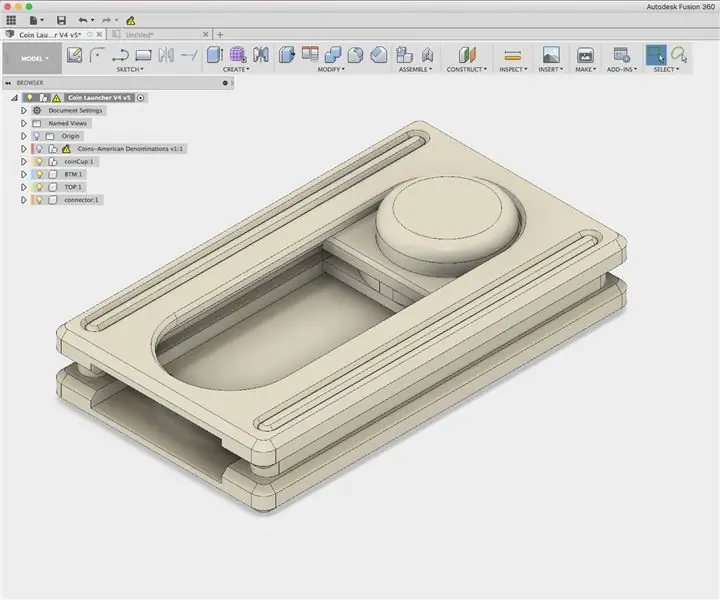
Tutatumia nafasi ya kazi ya Uhuishaji kuweka sehemu ili waweze kulipuka kwenye kuchora. Ili kufanya kazi hii, kila sehemu ambayo italipuka inahitaji kuwa Sehemu. Ikiwa muundo wako ni rundo la Miili, bonyeza kulia kwao kwenye Kivinjari na Badilisha kwa Sehemu (s).
Mfano ninaotumia hapa ni mfano wangu wa sarafu ya sarafu kutoka kwa maelezo ya hapo awali.
Hatua ya 2: Badilisha hadi kwenye Sehemu ya Kazi ya Uhuishaji
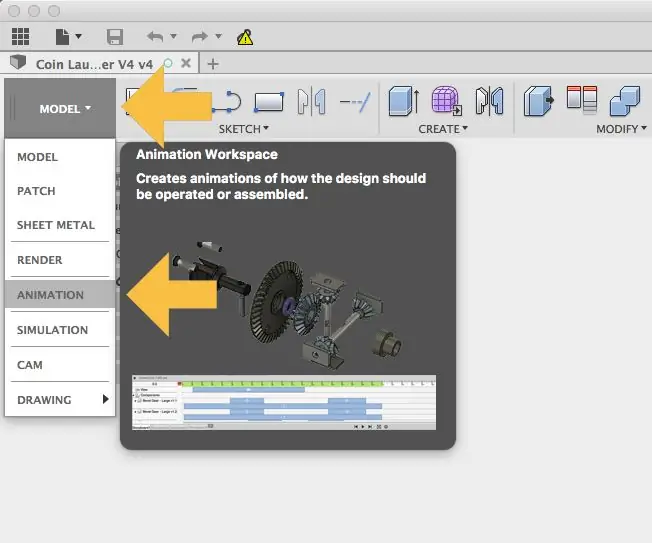
Unapokuwa na muundo wazi, nafasi ya kazi ya Model itachaguliwa kwa chaguo-msingi. Bonyeza kwenye MODEL upande wa kushoto wa mwambaa zana na uchague ANIMATION kutoka kwenye orodha. Upauzana unapaswa kubadilika na unapaswa kuona ratiba ya nyakati chini ya turubai.
Hatua ya 3: Sogeza Sehemu

Kwenye safu ya nyakati chini, songa mstari wa wima kulia kwa sekunde chache. Katika picha ya skrini hapo juu imehamishiwa kwa 4.0.
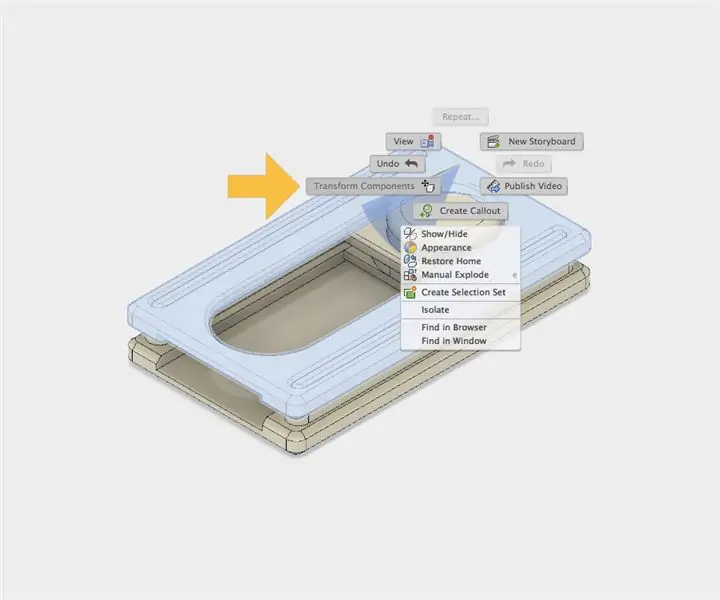
Bonyeza kwenye sehemu ya juu zaidi (au ya nje zaidi), kisha chagua Badilisha Sehemu kutoka kwenye menyu ya kidukizo. Wazo ni kusogeza vitu nje kwa hatua ya mbali zaidi kwenye maoni yaliyolipuka, kisha songa sehemu za ndani ili ziwe karibu na kituo cha kuchora. Kufikiria unachukua kitu chako na kuziacha sehemu zikielea hewani kwa mfuatano.
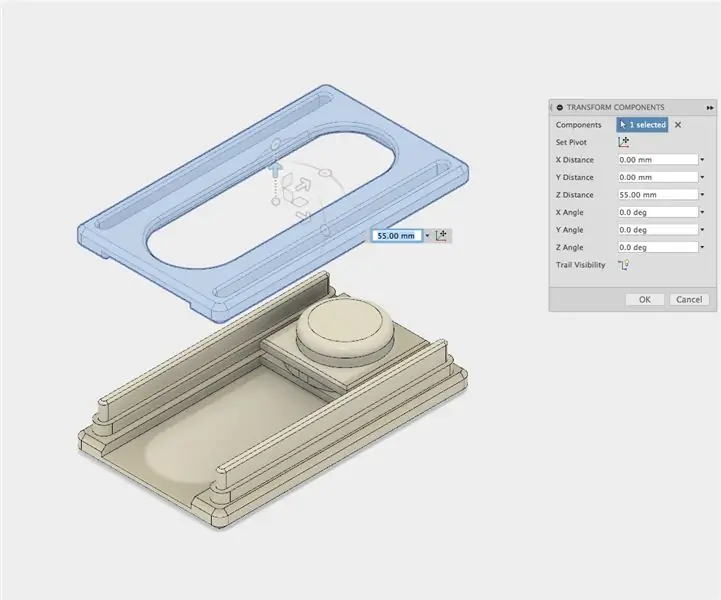
Buruta mishale kwenye hila na sogeza sehemu ili iwe juu ya sehemu inayofuata kuonyeshwa chini yake. Katika kesi hii, hiyo ni Kombe la Sarafu (kitu kilichoundwa kwa kitufe kwenye picha hapo juu).
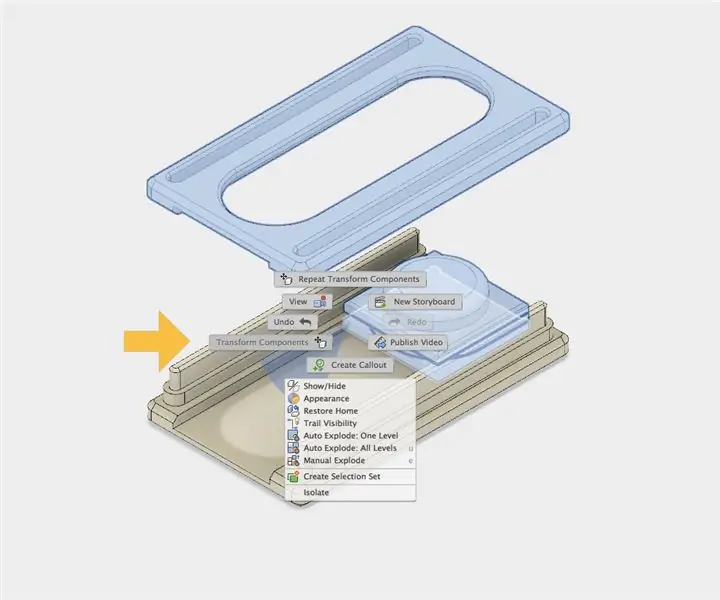
Chagua sehemu ya kwanza uliyohamisha, kisha ubadilishe + chagua inayofuata ambayo unataka kusonga. Bonyeza-bonyeza na Badilisha sehemu ili kuzisogeza zote mbili ili kuwe na nafasi chini ya sehemu ya pili katika mlolongo.
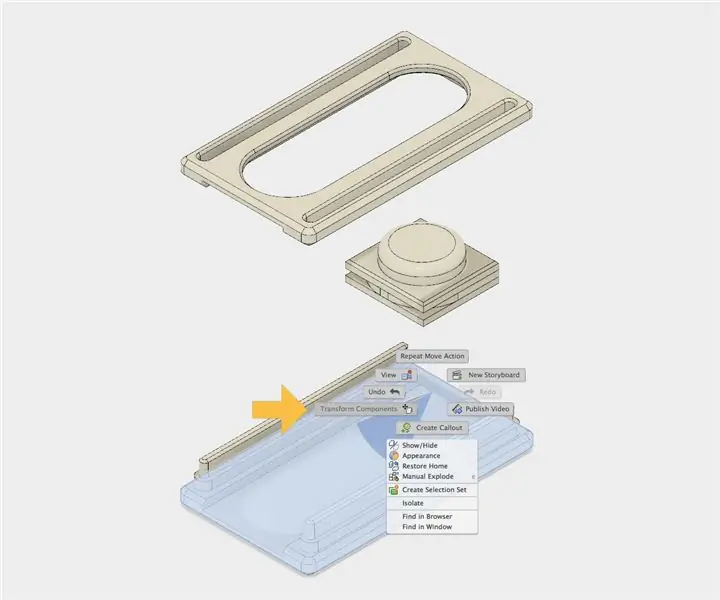
Rudia hatua hii inapohitajika ili kuunda nafasi kati ya sehemu zinazofaa pamoja. Reli mbili katika mfano wangu tayari zimewekwa mbali kutoka kwa kila mmoja kwa mfano, kwa hivyo lazima nichague na Kubadilisha Vipengele ili kusogeza sehemu ya chini chini.
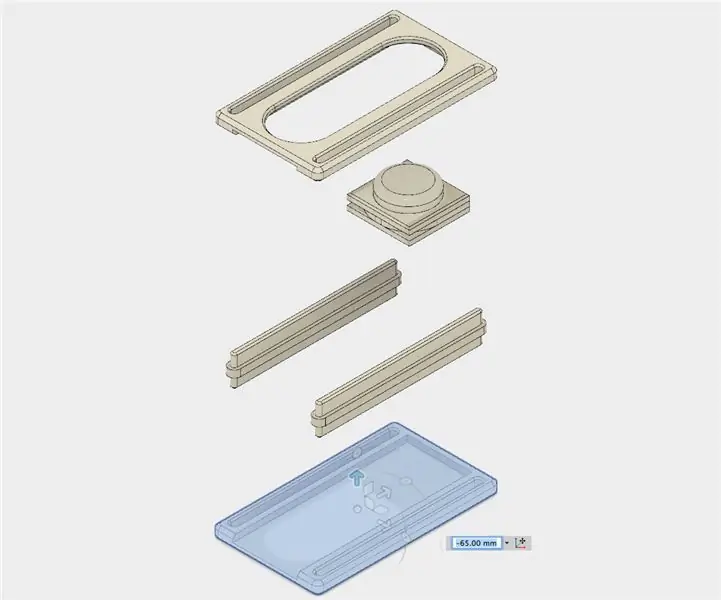
Hii inanipa nafasi ya kuona ambayo itafanya kuchora nzuri ya 3D.
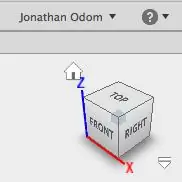
KUMBUKA: hakikisha kuwa na maoni yamewekwa kwenye moja ya pembe za mchemraba wa maoni kwenye kona ya juu kulia ukikamilisha mwonekano wako uliolipuka. Mchoro utakaotengeneza kutoka kwa hii italazimika kutumia moja ya pembe hizi au upande tambarare wa mchemraba. Katika mfano wangu, nimechagua Nyumba (ikoni ndogo ya nyumba juu ya mchemraba wa kutazama), ambayo ni kona kati ya TOP, MBELE, na KULIA.
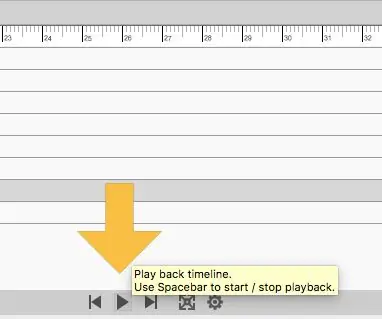
Tumia vidhibiti chini ya ratiba ya muda ili kudhibiti uhuishaji ili uweze kuona jinsi inahamia! Labda utagundua kuwa kamera (tazama) inasonga pia, unaweza kuizima ikiwa unataka, lakini tutaingia baadaye.
Hatua ya 4: Tengeneza Mchoro
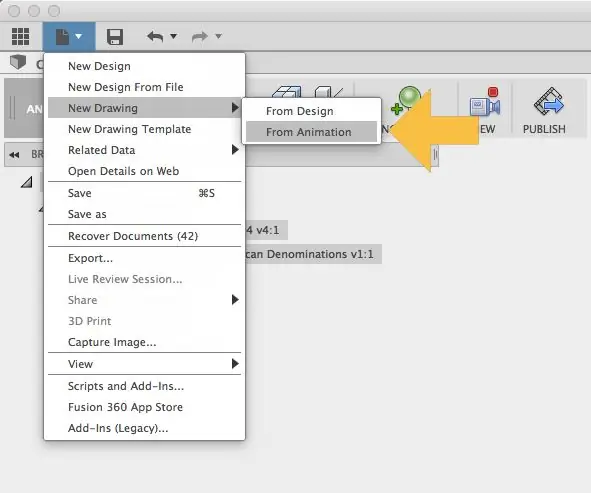
Unapofurahi na msimamo wa mwisho wa kila kitu, Bofya kwenye Faili> Mchoro Mpya> Kutoka kwa Uhuishaji.
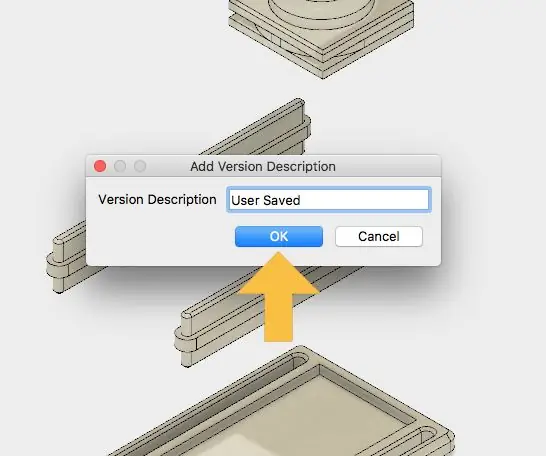
Bonyeza OK.
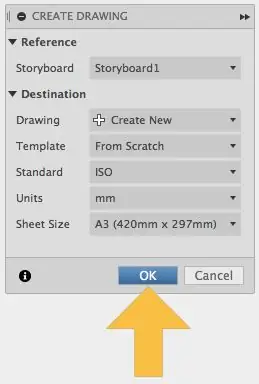
Mipangilio chaguomsingi ni sawa, lakini ikiwa unataka unaweza kubadilisha vitengo, saizi ya karatasi, au tumia templeti hapa.
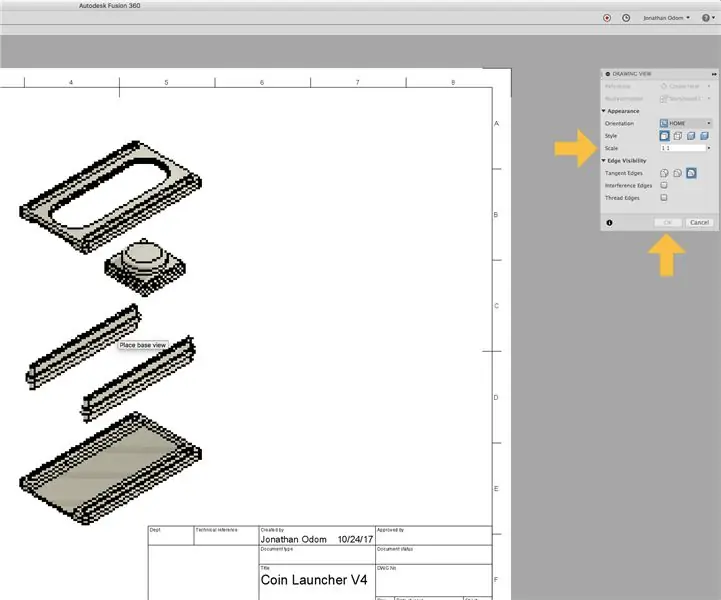
Mchoro mpya utafunguliwa na utahamasishwa kuweka maoni kwenye ukurasa. Unaweza kubadilisha Wigo hapa kuwa kitu ambacho kitatoshea kwenye karatasi. Mtindo ni Mipaka inayoonekana kwa chaguo-msingi, ambayo itakupa kuchora laini nyeusi na nyeupe bila kingo zilizofichwa. Hakikisha Mwelekeo unalingana na uhuishaji wako (Nyumba kwa chaguo-msingi), na ubofye sawa.
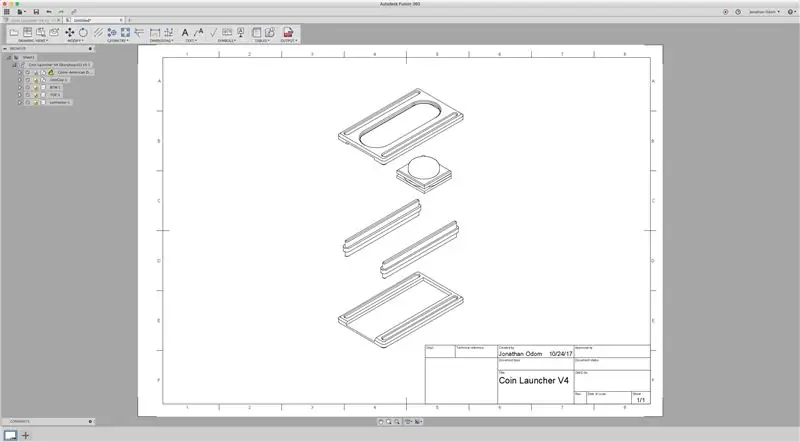
Sasa una mchoro safi wa laini ambayo unaweza kusafirisha kama PDF! Unaweza kufuta kizuizi cha kichwa ikiwa unataka, kawaida hufanya.
Hatua ya 5: Callout
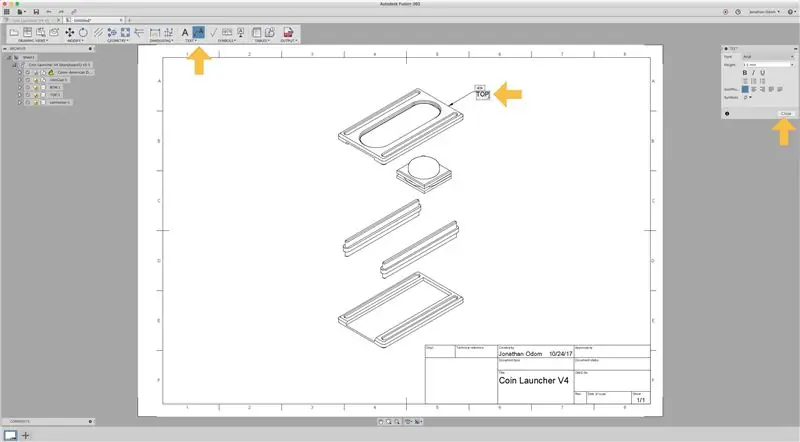
Nenda kwenye TEXT> Kiongozi kwenye upau wa zana, kisha bonyeza kwenye laini yoyote ya kitu kwenye kuchora ili kupiga simu. Unaweza kubadilisha mali ya maandishi na maandishi, kisha bonyeza Funga. Unaweza kubadilisha haya baadaye kwa kubonyeza mara mbili.
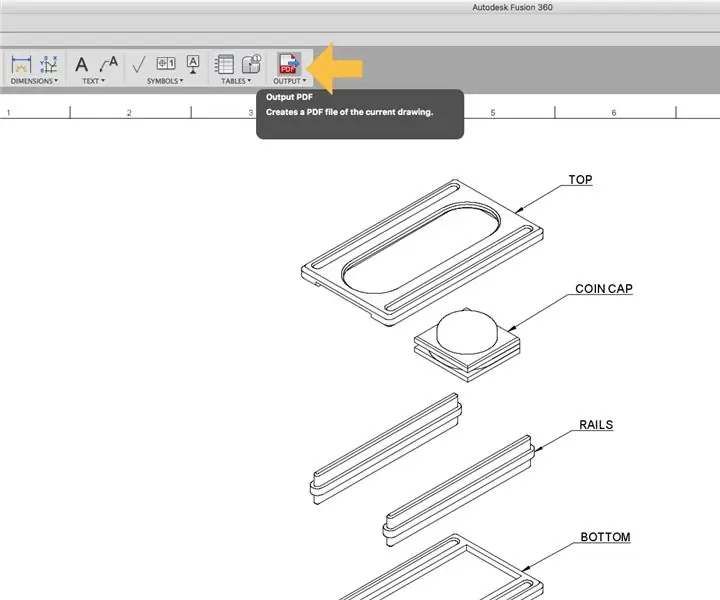
Unaporidhika, bonyeza OUTPUT> PDF kusafirisha mchoro wa laini.
Hatua ya 6: Bonus: Uhuishaji
Kwa kuwa tayari umetengeneza uhuishaji, kwanini usisafirishe video? Ninatumia hizi kufundishia kama GIFs za uhuishaji kuongeza pipi ndogo ya macho.
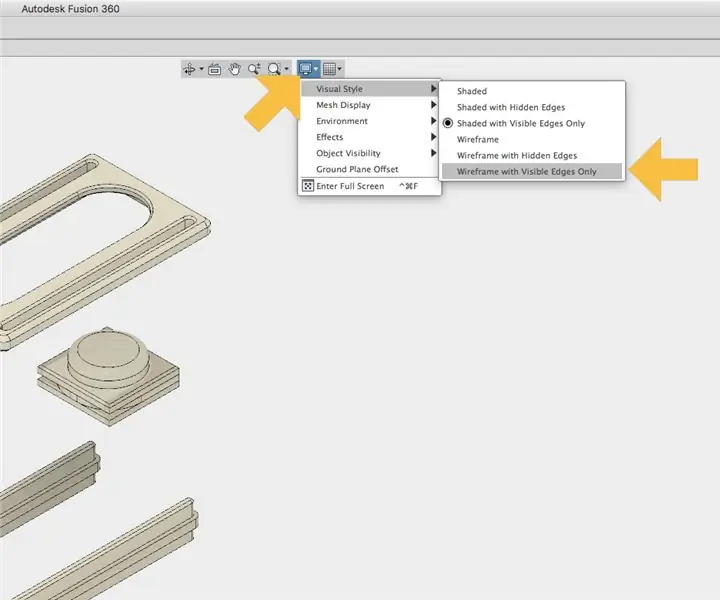
Ikiwa unataka uhuishaji wako uonekane kama uchoraji wa laini nyeusi na nyeupe, nenda kwenye Tazama Udhibiti juu ya Canvas na uchague Sinema ya Kuonekana> Iliyotiwa Kando na Vipimo vinavyoonekana tu.
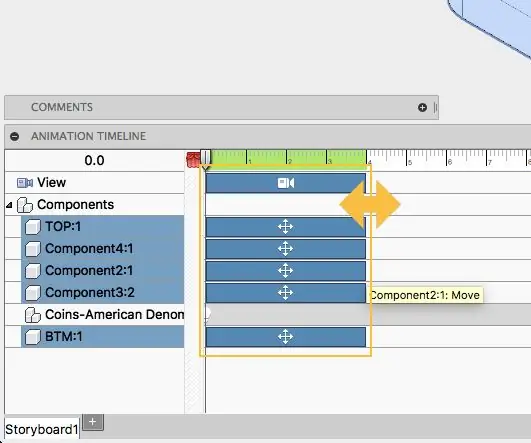
Ikiwa uhuishaji ni mrefu sana au ni mfupi sana, chagua vitu vyote kwenye ratiba ya muda, kisha ufupishe kuzirefusha na panya kama inavyoonyeshwa. Ikiwa hautaki kamera isonge, unaweza kufuta wimbo wa Tazama juu ya ratiba ya wakati. Mahali popote utakapoweka mshale kwenye ratiba ya nyakati utarekodi msimamo wa maoni ikiwa utahamisha. Ikiwa hautaki maoni kurekodiwa, bonyeza kitufe cha Tazama kwenye upau wa zana juu ya turubai ili kuizima.
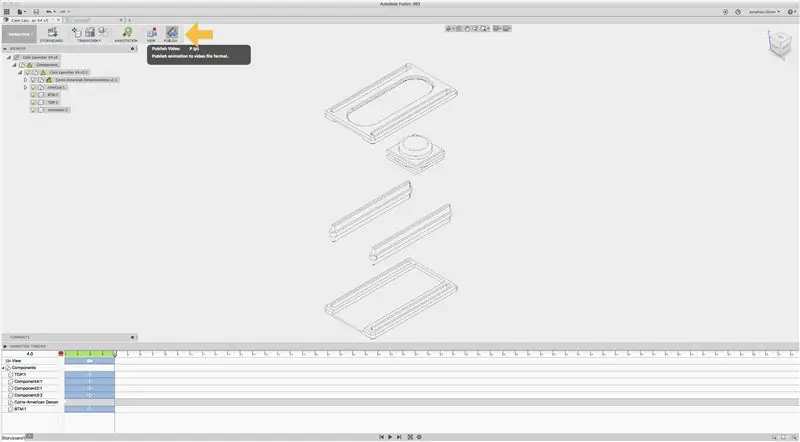
Unapofurahiya uhuishaji wako, bofya Chapisha kwenye upau wa zana.
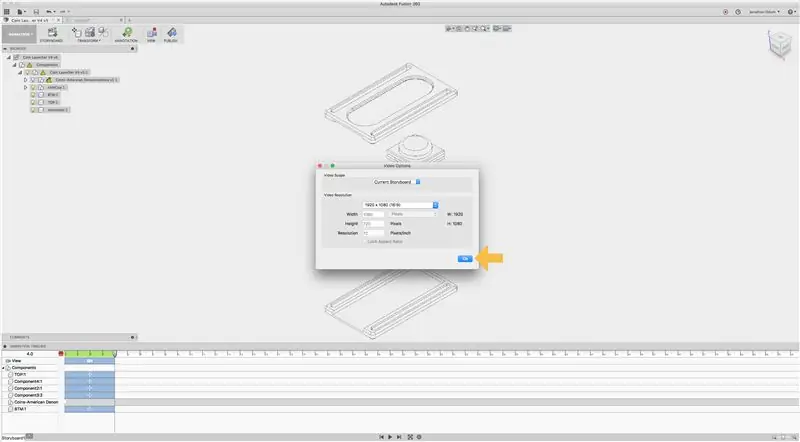
Chagua mipangilio unayopenda kwenye dirisha inayojitokeza. Ni bora kwenda na azimio kubwa na michoro ya laini kwa sababu mistari ni safi na saizi ya faili ni ndogo kwani hakuna rangi nyingi.
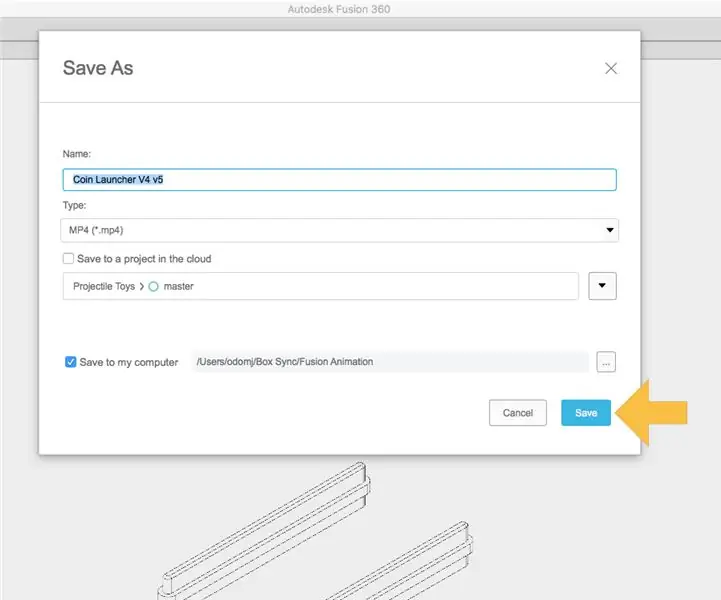
Chagua mahali pa kuokoa uhuishaji, na ndio hivyo!
Hatua ya 7: Mlipuke

Nilitumia mchanganyiko wa GifRocket, iMovie, na Photoshop kupata-g.webp

Mchoro hapo juu ulitoka nje kwa Fusion, nilichofanya ni kutengeneza simu zangu na orodha kwenye Illustrator (nilitaka kutengeneza simu zangu za katuni).
Sasa ni zamu yako, tuonyeshe ulichonacho!
Ilipendekeza:
Udhibiti wa Mwangaza, Arduino (na michoro): Hatua 7

Udhibiti wa Mwangaza, Arduino (na michoro): Katika miaka michache iliyopita nimeunda mashine mbili za pinball (pinballdesign.com) na vichwa viwili vya roboti (grahamasker.com) kila moja inadhibitiwa na Arduinos. Baada ya kuwa na taaluma kama mhandisi wa mitambo niko sawa na muundo wa mitambo, hata hivyo mimi str
Kitufe cha Arduino Kitufe cha LED Kinachoendesha Usindikaji wa michoro: Hatua 36 (na Picha)

Kitufe cha Kitufe cha Arduino kinachoendesha michoro ya kusindika: Kitufe cha kitufe hiki kinafanywa kwa kutumia PCB na vifaa vingine vilivyotengenezwa na Sparkfun. Inaendeshwa na Arduino Mega. Kila kitufe ni kizuri na kibovu na kinaridhisha kubonyeza, na ina RGB ya LED ndani! Nimekuwa nikitumia kudhibiti michoro mimi
Saa ya michoro ya SMART ya Uumbaji iliyounganishwa na Mtandaoni na Jopo la Kudhibiti la Wavuti, Seva ya Muda iliyosawazishwa: Hatua 11 (na Picha)

Saa ya Uhuishaji ya SMART ya LED iliyounganishwa na Wavuti na Jopo la Kudhibiti la Wavuti, Seva ya Saa iliyosawazishwa: Hadithi ya saa hii inarudi nyuma - zaidi ya miaka 30. Baba yangu alianzisha wazo hili wakati nilikuwa na umri wa miaka 10 tu, muda mrefu kabla ya mapinduzi ya LED - nyuma wakati wa LED ambapo 1/1000 mwangaza wa mwangaza wao wa sasa wa kupofusha. Ukweli
DIY MusiLED, Muziki uliosawazishwa LEDs na Bonyeza mara moja Windows & Linux Maombi (32-bit & 64-bit). Rahisi kujirudia, Rahisi Kutumia, Rahisi kwa Port: 3 Hatua

DIY MusiLED, Muziki uliosawazishwa LEDs na Bonyeza mara moja Windows & Linux Maombi (32-bit & 64-bit). Rahisi kujirudia, Rahisi Kutumia, Rahisi Bandari. Mradi huu utakusaidia kuunganisha LEDs 18 (6 Nyekundu + 6 Bluu + 6 Njano) kwa Bodi yako ya Arduino na uchanganue ishara za wakati halisi wa Kompyuta yako na uzipeleke kwa taa za taa kuziwasha kulingana na athari za kipigo (Mtego, Kofia ya Juu, Kick)
Ubunifu wa PCB na Hatua Rahisi na Rahisi: Hatua 30 (na Picha)

Ubunifu wa PCB na Hatua Rahisi na Rahisi: HELLO MARAFIKI Mafunzo yake muhimu sana na rahisi kwa wale ambao wanataka kujifunza muundo wa PCB njoo tuanze
